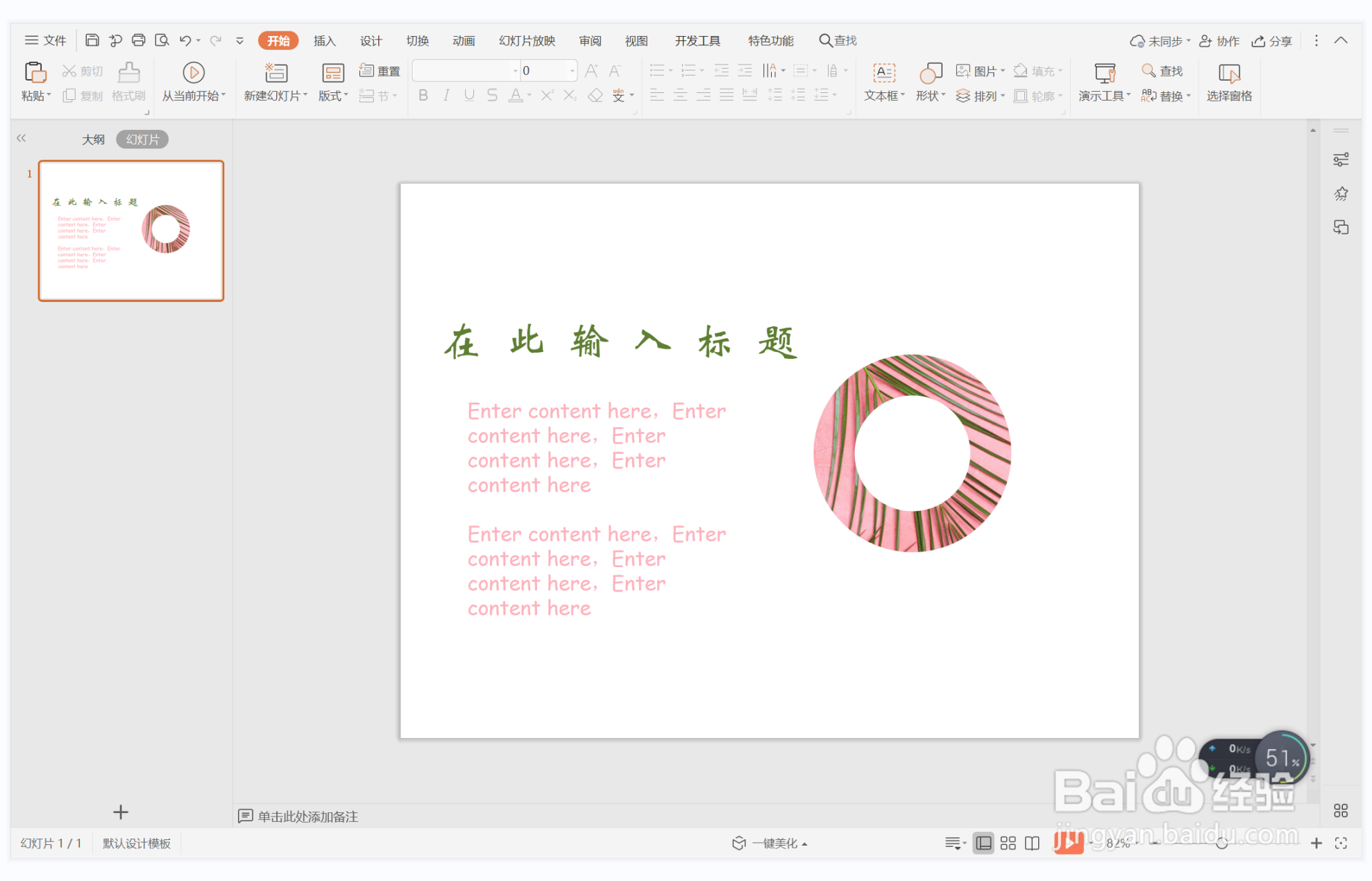1、在插入选项卡中点击图片,选择其中的本地图片,插入一张简约风格的背景图片。
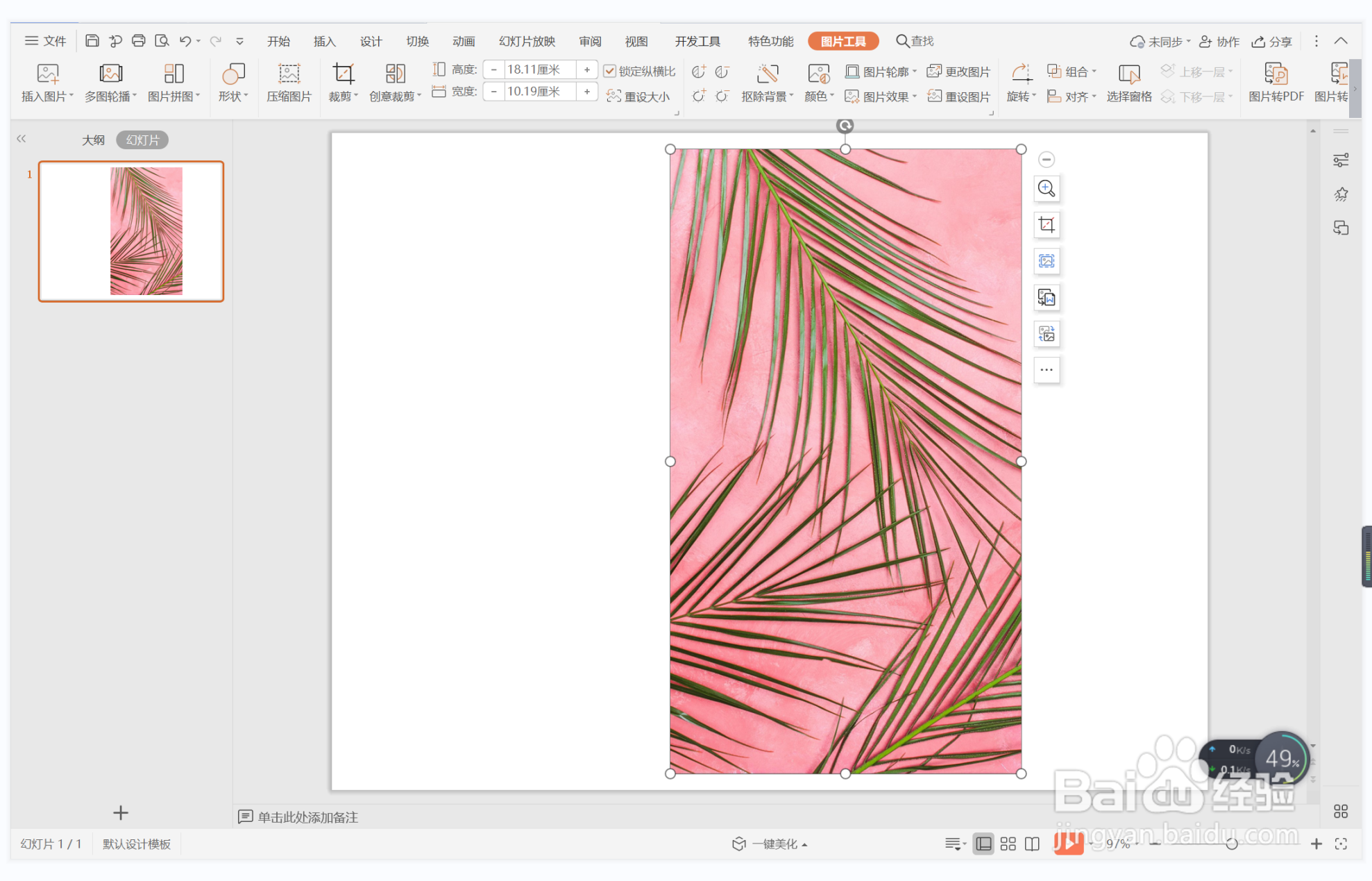
2、接着在插入选项卡中点击形状,选择其中的同心圆。
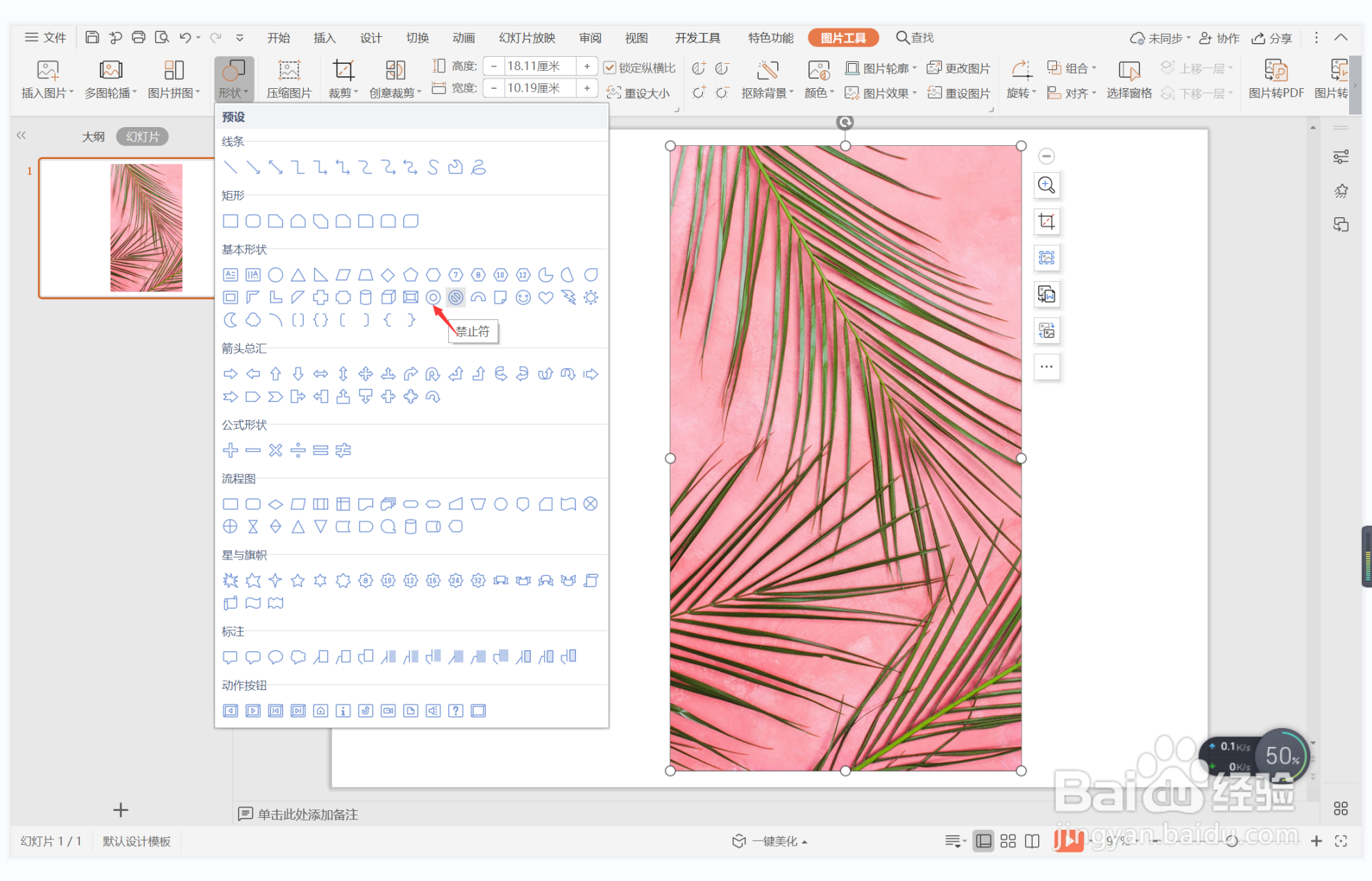
3、在背景图片上绘制出一个同心圆;点击同心圆上的黄色小圆点,调整其具体的形状如图所示。
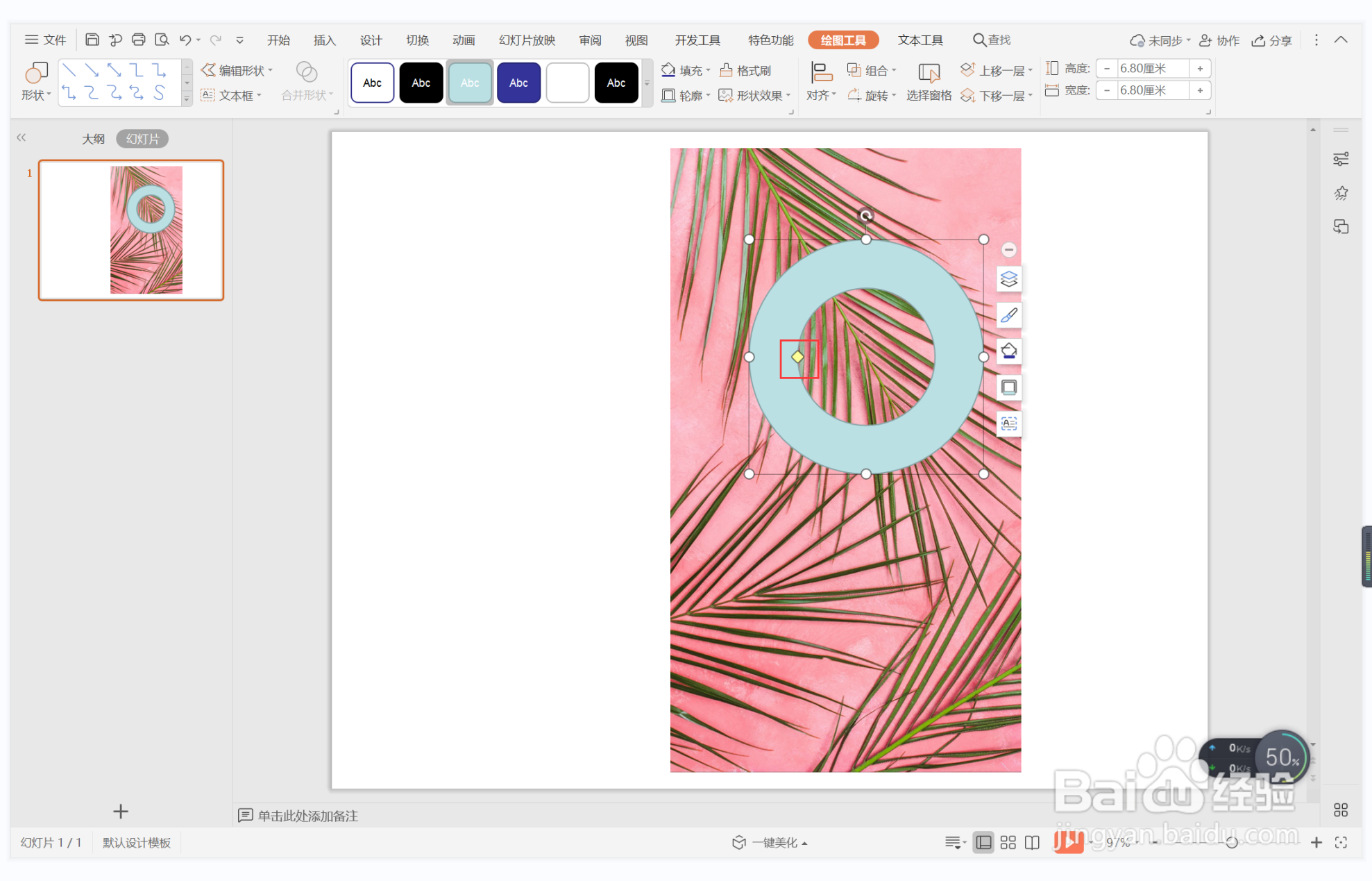
4、按住ctrl键,先选中背景图片,再选中同心圆,在绘图工具中点击合并形状,选择其中的“相交”,这样同心圆形状的图片就制作出来了。
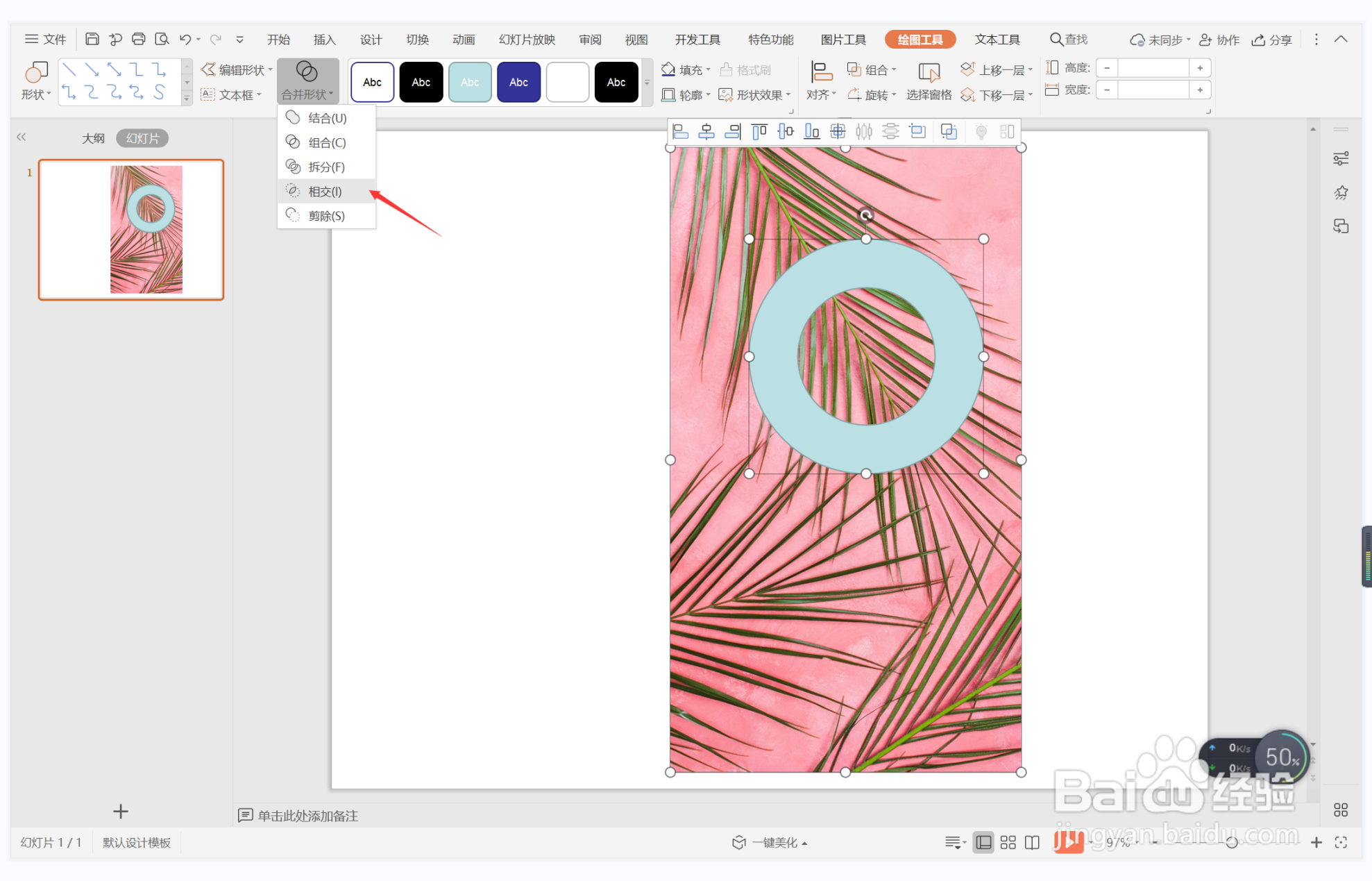
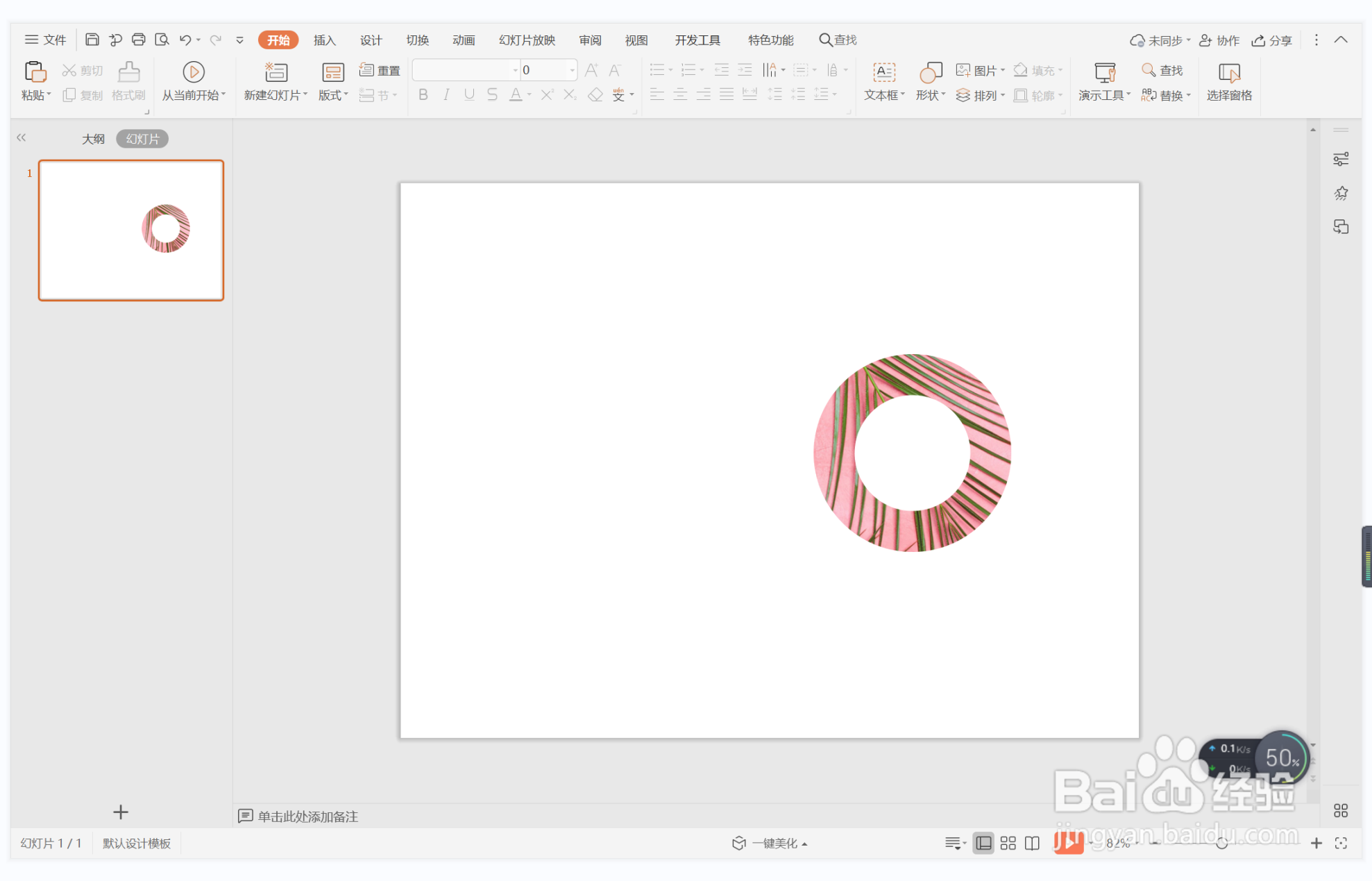
5、最后在页面的空白处输入标题和内容,调整好字体的大小和颜色,这样汗流浃背型图文排版就制作好了。
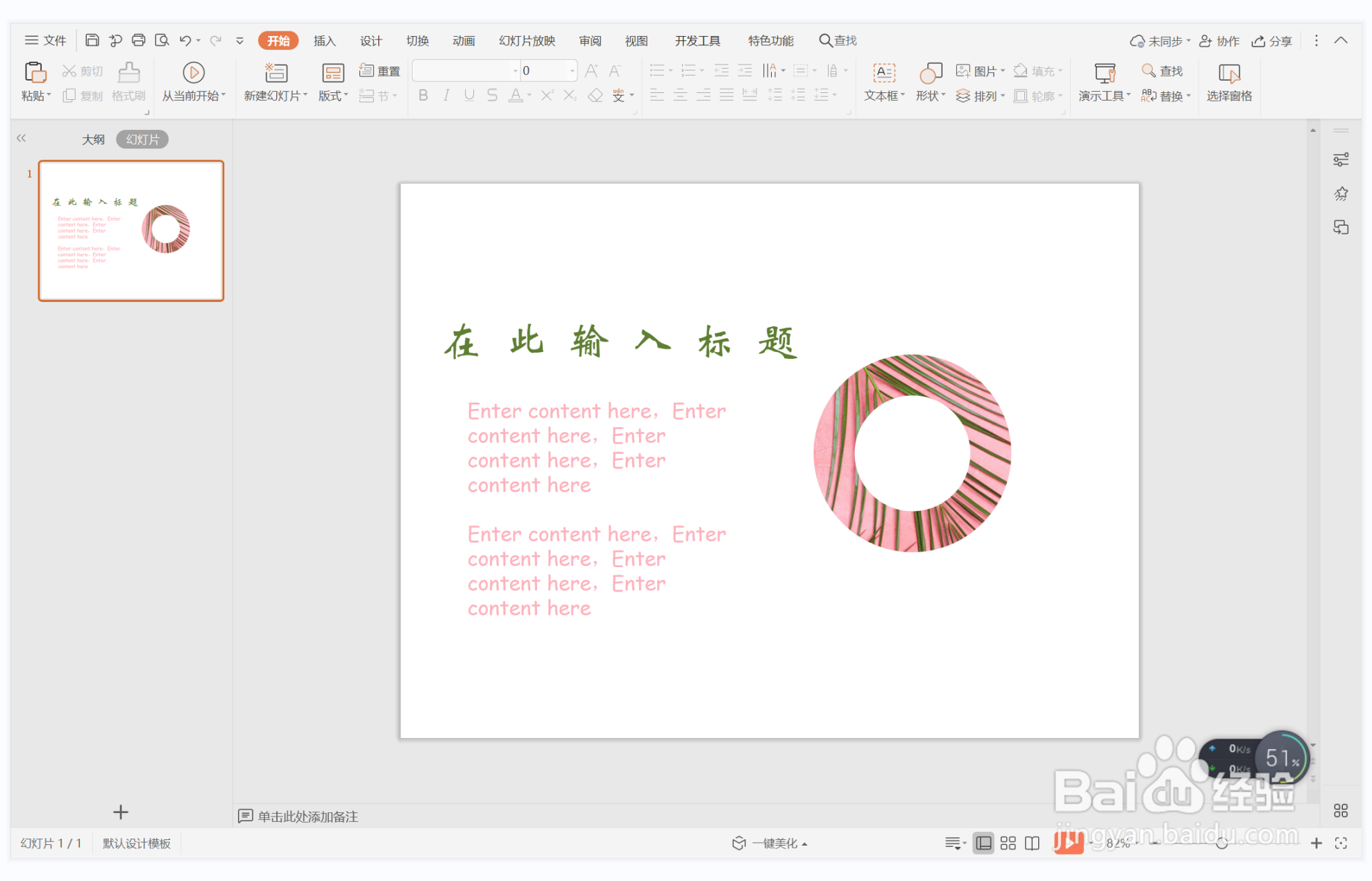
时间:2024-10-17 01:23:13
1、在插入选项卡中点击图片,选择其中的本地图片,插入一张简约风格的背景图片。
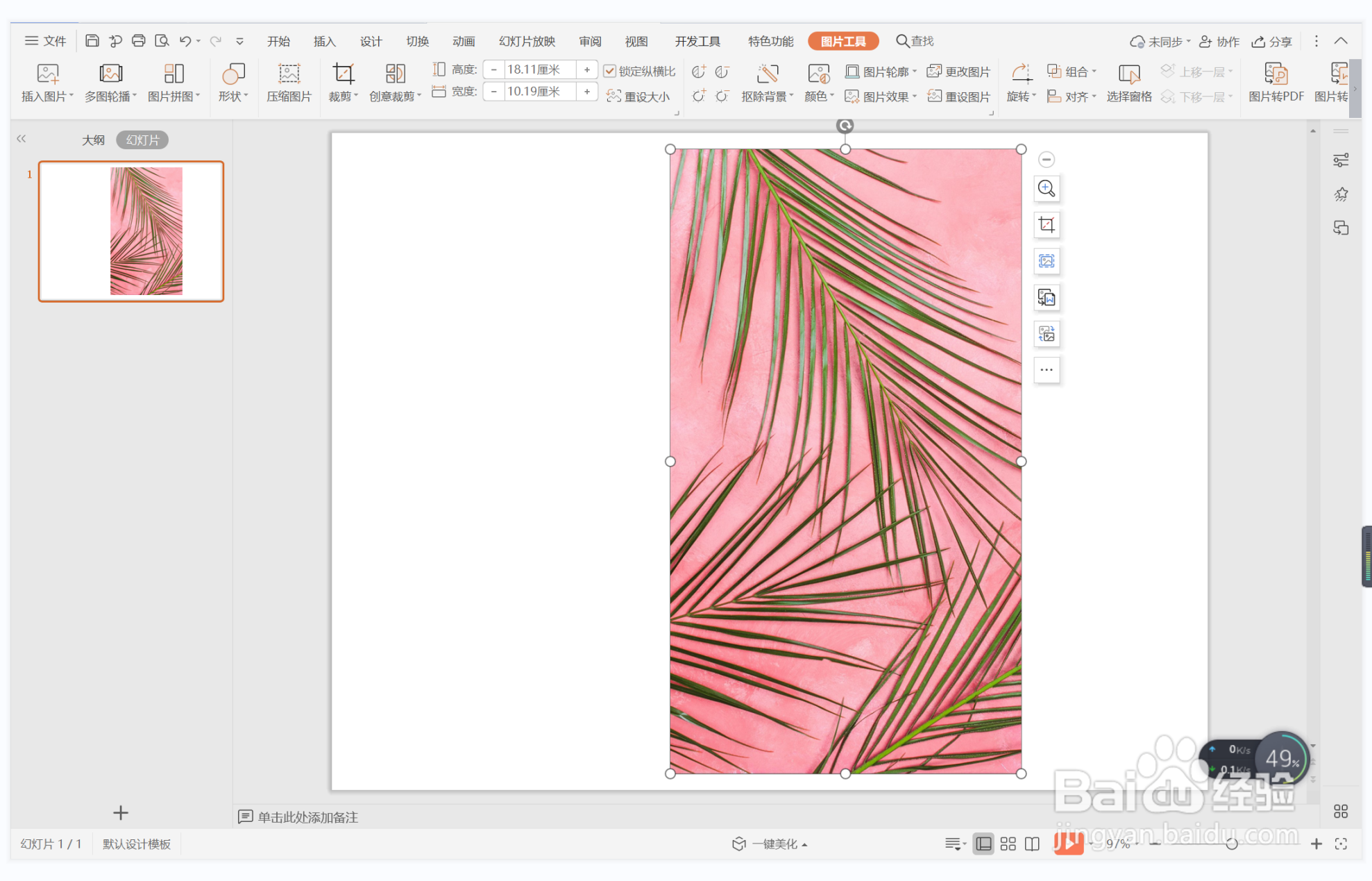
2、接着在插入选项卡中点击形状,选择其中的同心圆。
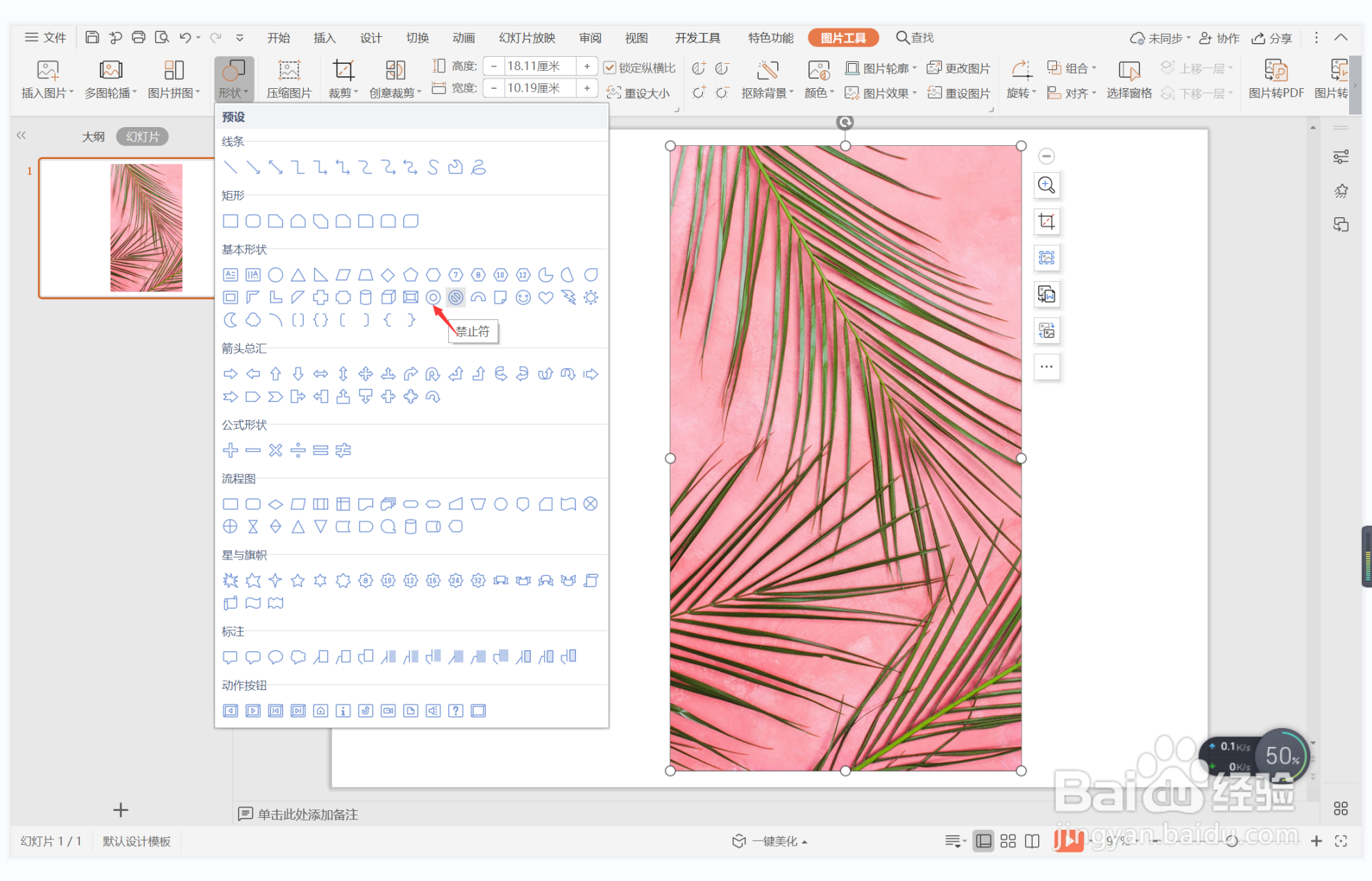
3、在背景图片上绘制出一个同心圆;点击同心圆上的黄色小圆点,调整其具体的形状如图所示。
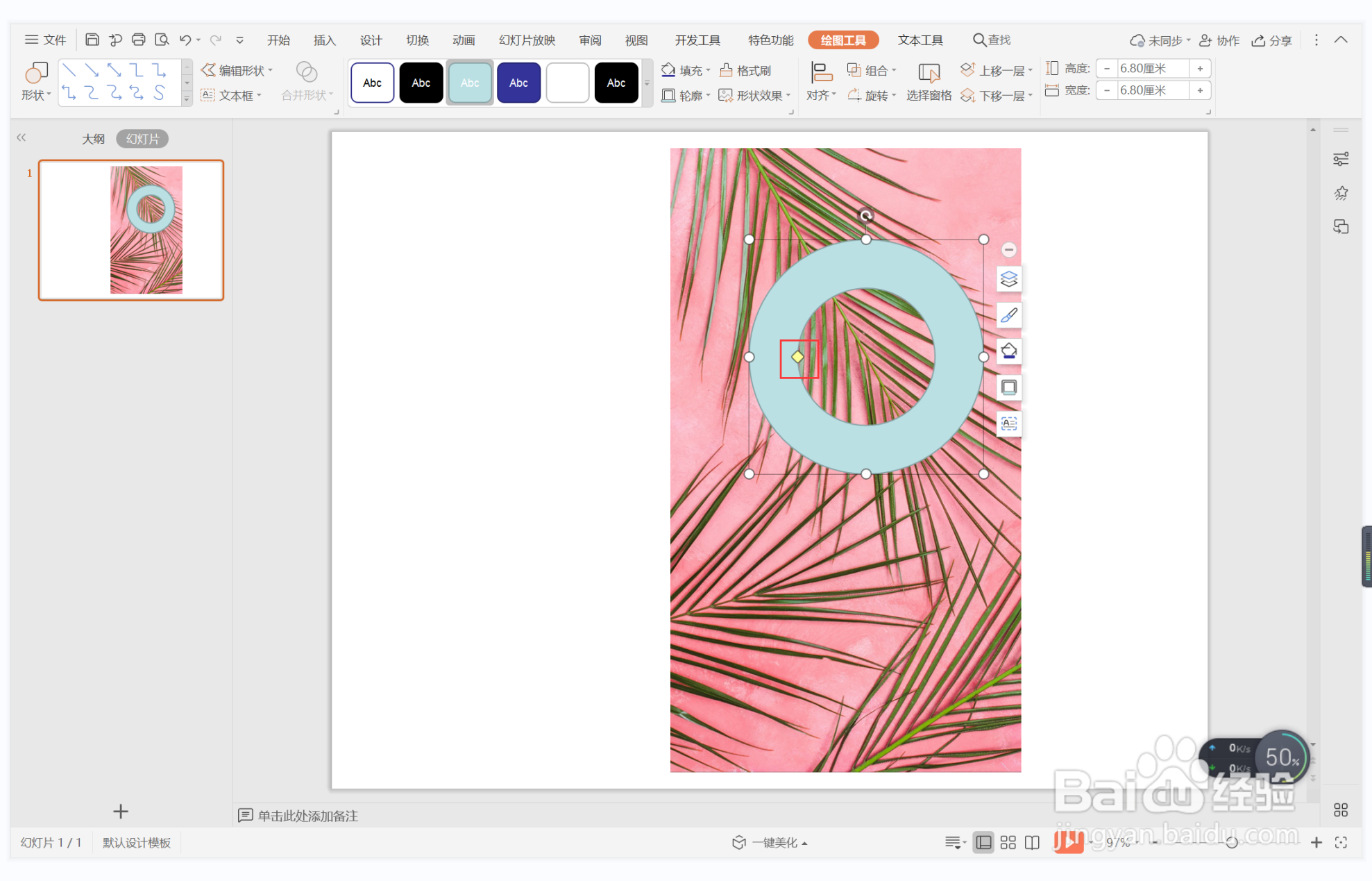
4、按住ctrl键,先选中背景图片,再选中同心圆,在绘图工具中点击合并形状,选择其中的“相交”,这样同心圆形状的图片就制作出来了。
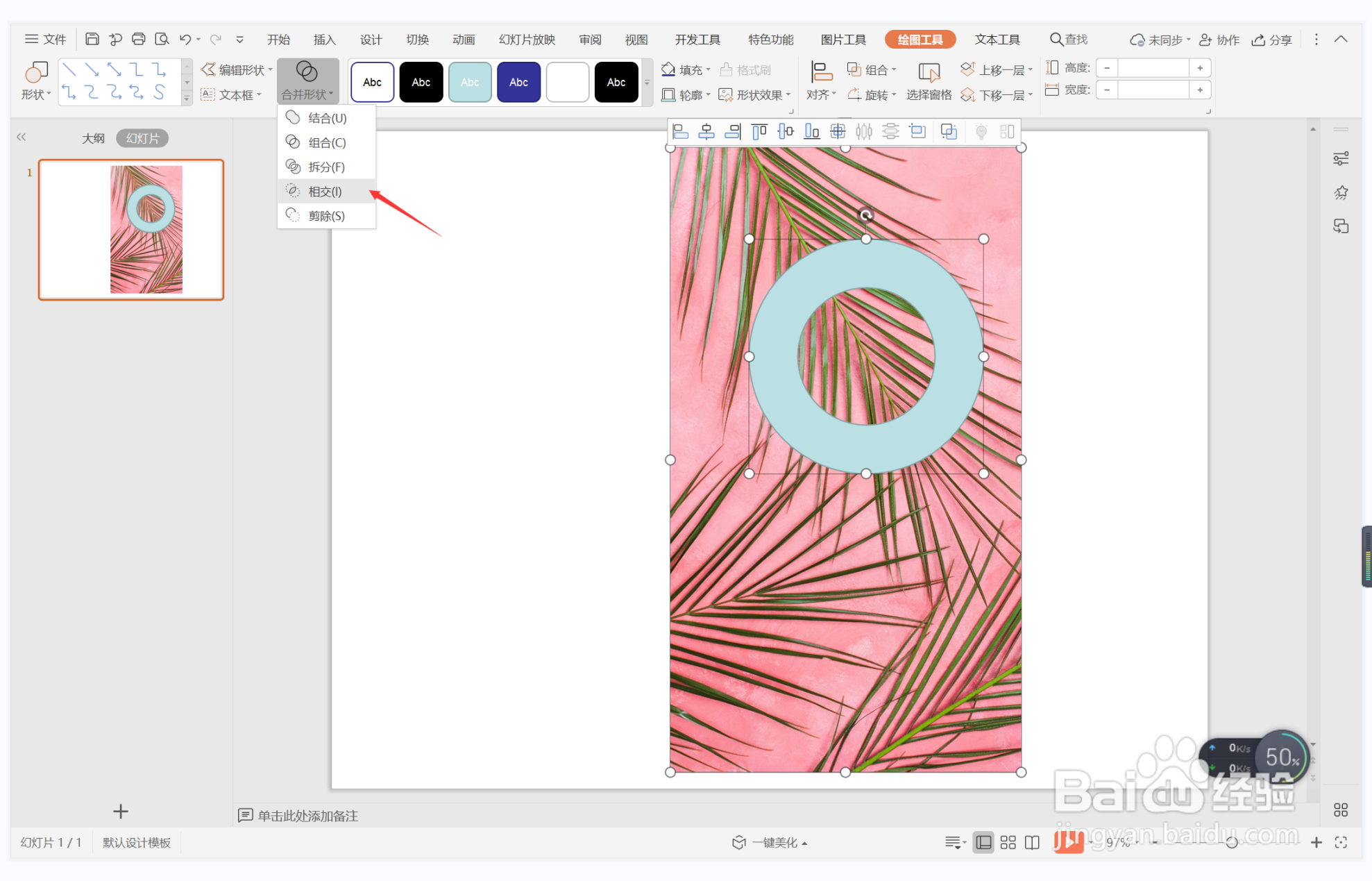
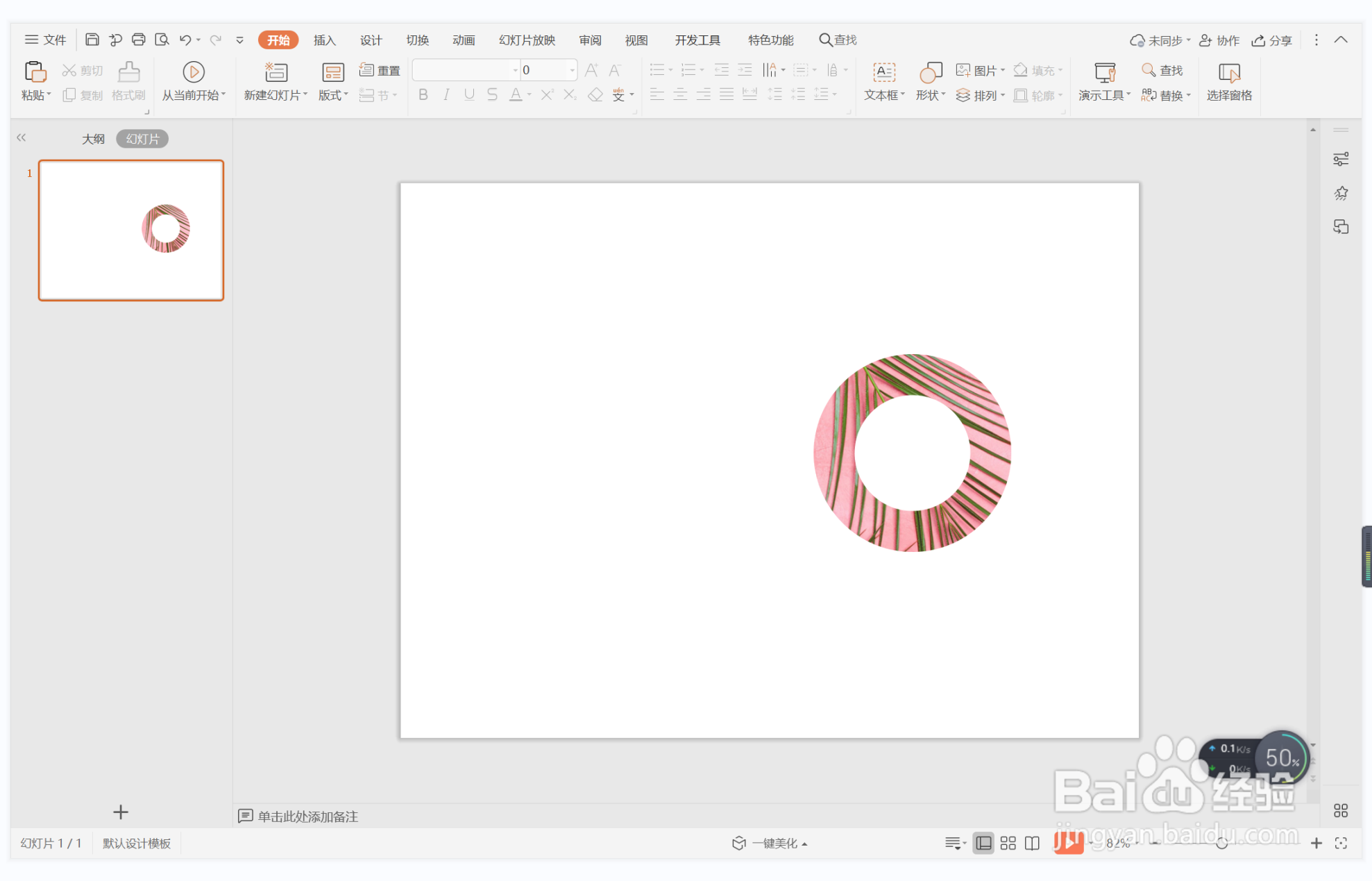
5、最后在页面的空白处输入标题和内容,调整好字体的大小和颜色,这样汗流浃背型图文排版就制作好了。